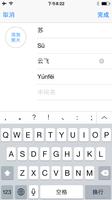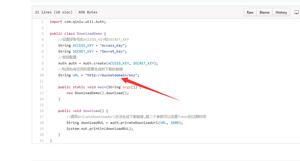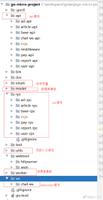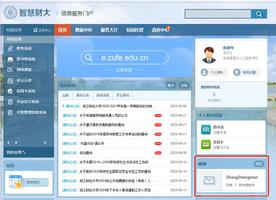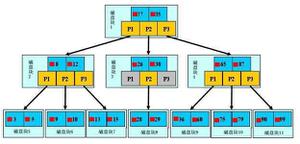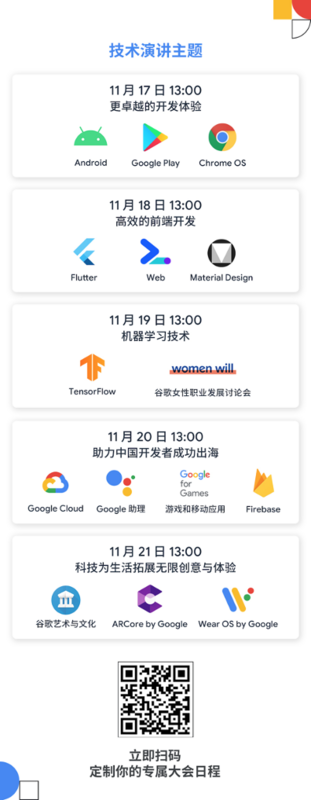如何使用Google Home Hub控制整个智能家居

无需在不同的应用程序之间切换即可控制灯,恒温器和安全摄像机。 Google Home Hub触手可及。
Google的Home Hub(沃尔玛的售价为79美元)不只是一个带屏幕的智能扬声器。 完全设置后,它也是智能设备的神经中枢。
Home Hub的“ Home View”功能可以将连接的灯,扬声器和锁锁定到一个位置,以便快速访问。 它可以让您直观地看到哪些灯亮着,前门是否被锁定以及恒温器的温度,而不必打开每个智能设备的单独应用程序。 设置方法如下:
阅读更多:|家庭安全系统如何处理您的隐私?
第一步是下载Google Home应用(iOS和Android)。 您可能已经将其安装在手机上,因为启动并运行Google Home Hub很有必要。
就像集线器本身一样,Home应用程序是将其他智能设备引入Google折叠的方法。
您可以将两种主要类型的智能家居产品链接到Home应用程序。 第一种是由Google制造的产品,或包装上标有“ Google专用”的产品。 其中包括Google Home Hub和Home扬声器以及Chromecast视频和音频产品。
这些产品在首次开机时会自动进入设置模式。 如果找不到所需的Wi-Fi网络并检测到不熟悉的Wi-Fi网络,他们也会这样做。 通过打开Google Home应用将其分类,然后点击添加>设置设备>新设备。 然后,该应用程序搜索当前正在请求设置的本地设备。
阅读更多:我们测试过的最佳家庭安全系统
对于通常标有“与Google Assistant一起使用”的其他产品,请在应用中选择该选项,而不是“新设备”。 在这里,您会看到任何智能家居服务,例如Philips Hue,August Home或Ecobee,您可能已经链接到了Google帐户。
您也可以在此处添加新的智能家居平台,只要它们受支持即可。 确保方便使用帐户详细信息-您必须至少输入一次以确认连接。
链接设备和第三方服务是困难的部分。 完成此操作后,就该找点乐子了。 准备进行调整并尝试一下灯泡,开关,插头和Home Hub现在看到的所有事物的设置。
从集线器屏幕顶部向下滑动以访问“主页视图”菜单。 您会在那里看到各种设备的图标,按类别分组。 点击“查看房间”按钮将打开一个智能设备列表,按您分配给它们的房间排列。
点按灯泡图标可查看连接到您的Google Home应用的所有智能灯。 您可以打开或关闭单个项目,也可以设置它们的亮度(如果它们是可调光的)。 成组的灯或全部成组的灯也是如此。
如果您添加了诸如Philips Hue和Lifx智能灯泡之类的变色设备,则也可以在此处更改这些设置。
对于更高级的选项,例如操作加湿器或主风扇,该设备的专用应用程序仍然是必经之路。
目前,在“首页视图”菜单中打开摄像头只会拉出Nest摄像头的实时视频。 但是,如果关闭了摄像头,则无法通过Home Hub激活它。
您也可以使用Google Home Hub解锁已安装的所有已连接的智能锁。 设备将提示您输入安全密码,因此请准备就绪。 否则,您将只能查看锁的状态(已锁定或已解锁)。
与Google Home Hub有关的前8件事
Alexa担心:Google的Home Hub展示了Amazon的漏洞
以上是 如何使用Google Home Hub控制整个智能家居 的全部内容, 来源链接: utcz.com/wiki/668540.html